Comment extraire rapidement un disque Blu-ray ?
- Accueil
- Astuces
- Montage vidéo et capture vidéo
- Comment extraire rapidement un disque Blu-ray ?
Résumé
Les fichiers vidéo sur les disques Blu-ray sont volumineux et difficiles à partager ou à regarder sur des appareils mobiles. Pour enregistrer des vidéos sur un ordinateur ou un téléphone portable, nous avons besoin d'un outil pour extraire un disque Blu-ray. Cet article présentera principalement diverses méthodes pour extraire ou convertir des disques Blu-ray, et comment éditer des vidéos Blu-ray.

Avant de commencer à extraire un disque Blu-ray ou un DVD, vous devez effectuer plusieurs préparations. Tout d’abord, vous devez vous assurer que votre ordinateur est équipé d’un lecteur optique, ou vous pouvez ajouter un lecteur DVD / Blu-Ray externe. De plus, étant donné que le processus d’extraction transfère le contenu du disque vers l’ordinateur, vous devez vous assurer que l’ordinateur dispose d’un espace disque suffisant. Les films DVD ordinaires ne font généralement que quelques Go, mais les films Blu-ray peuvent occuper 20 à 60 Go d’espace de stockage.

Assemblage de vidéos Fusionner de manière rapide les vidéos et ajouter les transitions spéciales.
Coupage de vidéos Couper et rogner une vidéo de manière personnalisée
Fonctions de montage différentes Il permet d'ajouter des filtres, des effets, le filigrane, la musique, etc.
Multifonctions Il permet également d'enregistrer l'écran du PC et de convertir le format audio/vidéo.
Utilisation simple Les débutants peuvent achever le montage vidéo ou audio avec l'interface intuitive.
Assemblage de vidéos Fusionner de manière rapide les vidéos et ajouter les transitions spéciales.
Utilisation simple Les débutants peuvent achever le montage vidéo ou audio avec l'interface intuitive.
Multifonctions Il permet également d'enregistrer l'écran du PC et de convertir le format audio/vidéo.
TéléchargerTéléchargerTéléchargerDéjà 2000 personnes l'ont téléchargé !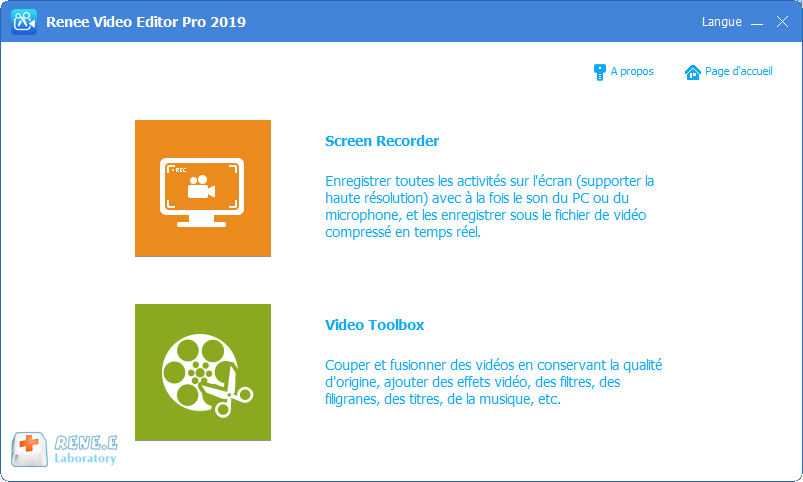
Cible : Permettre d’enregistrer le plein écran, la zone personnalisée et la caméra.
Audio : Enregistrer le son de l’ordinateur, du microphone ou sans le son.
Emplacement : Sélectionner l’emplacement de sortie pour le fichier d’enregistrement.
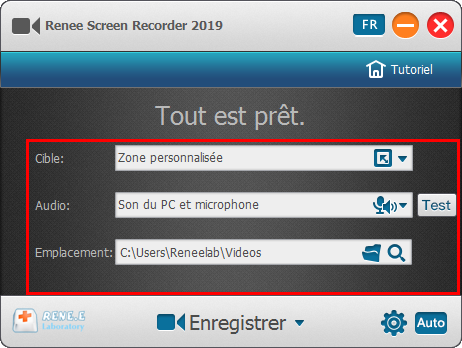
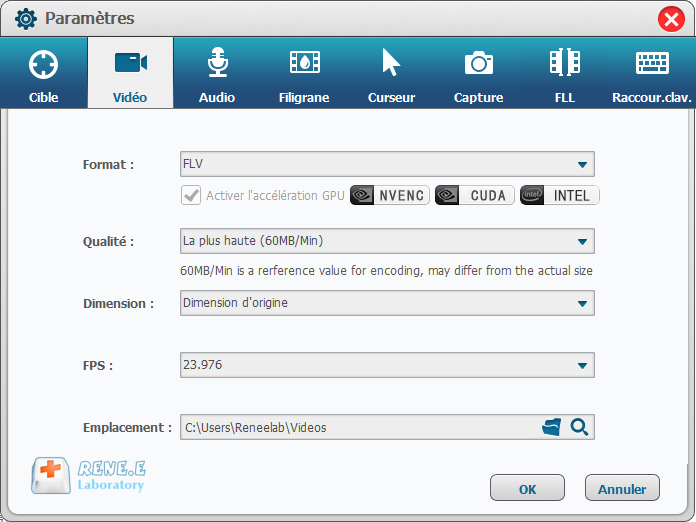
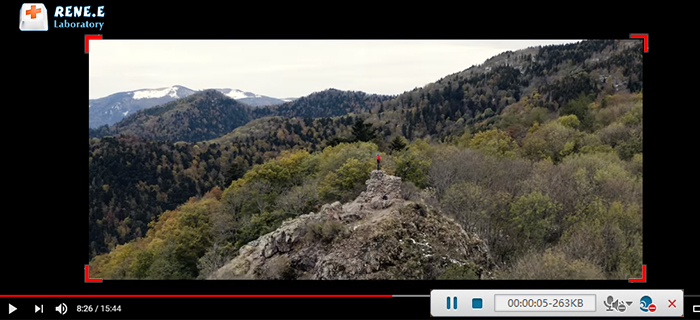
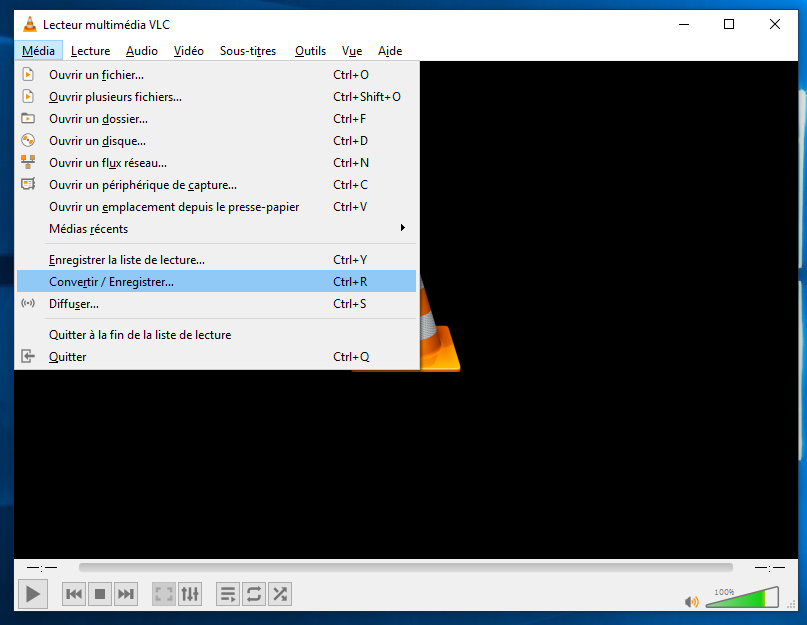
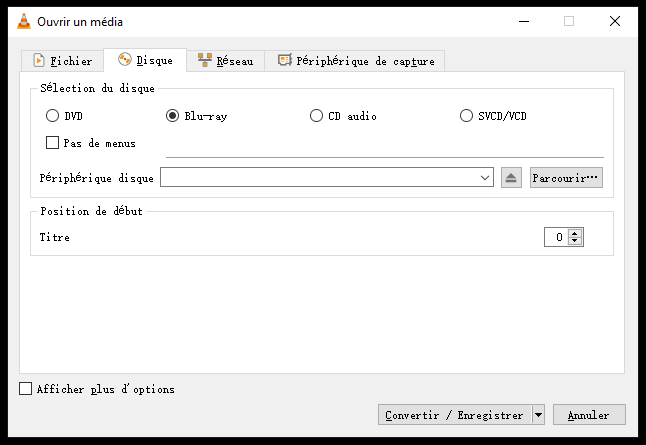
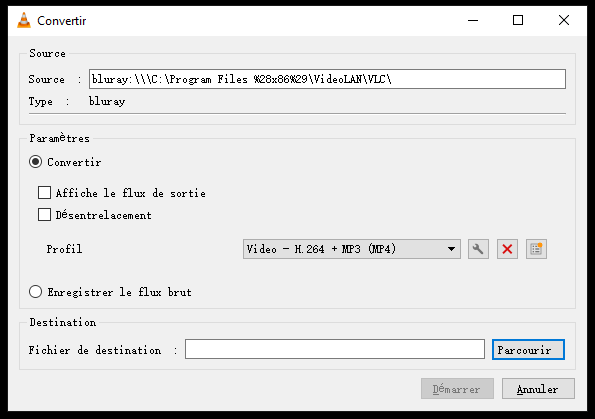
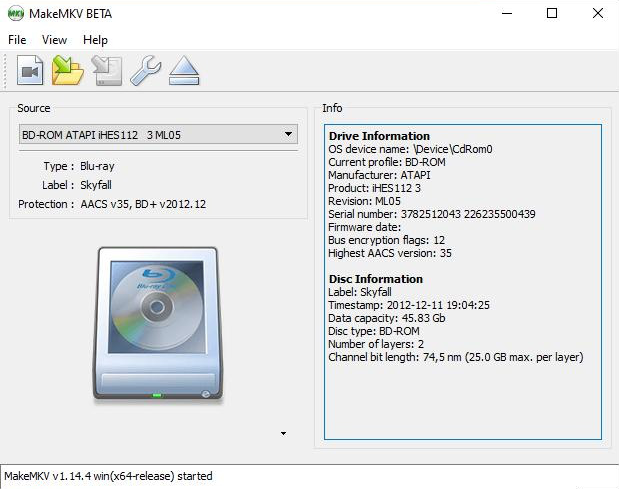
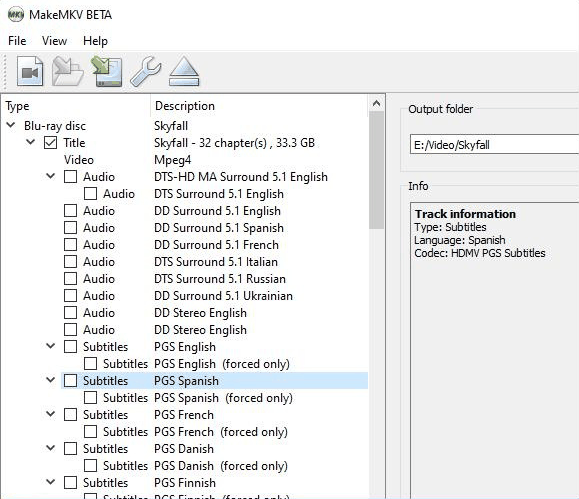
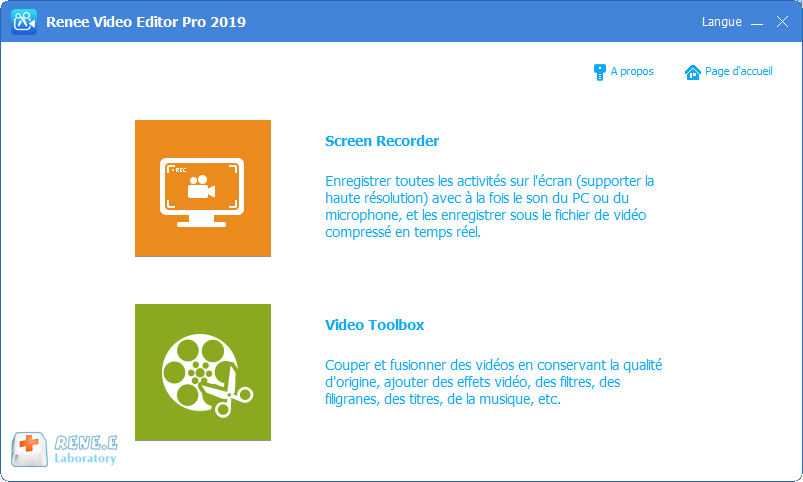
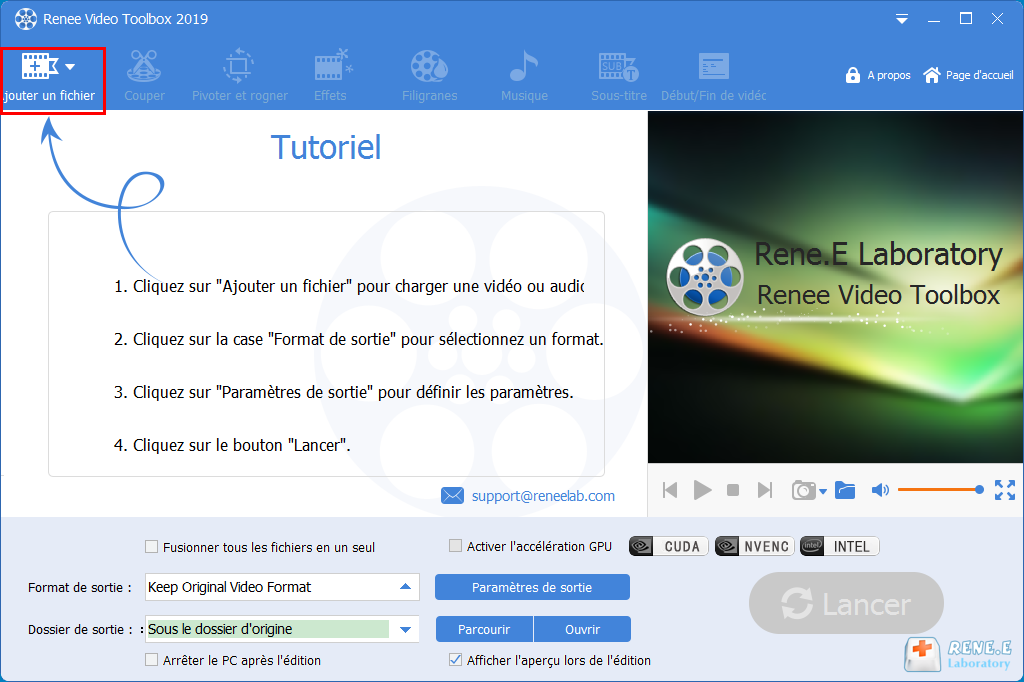
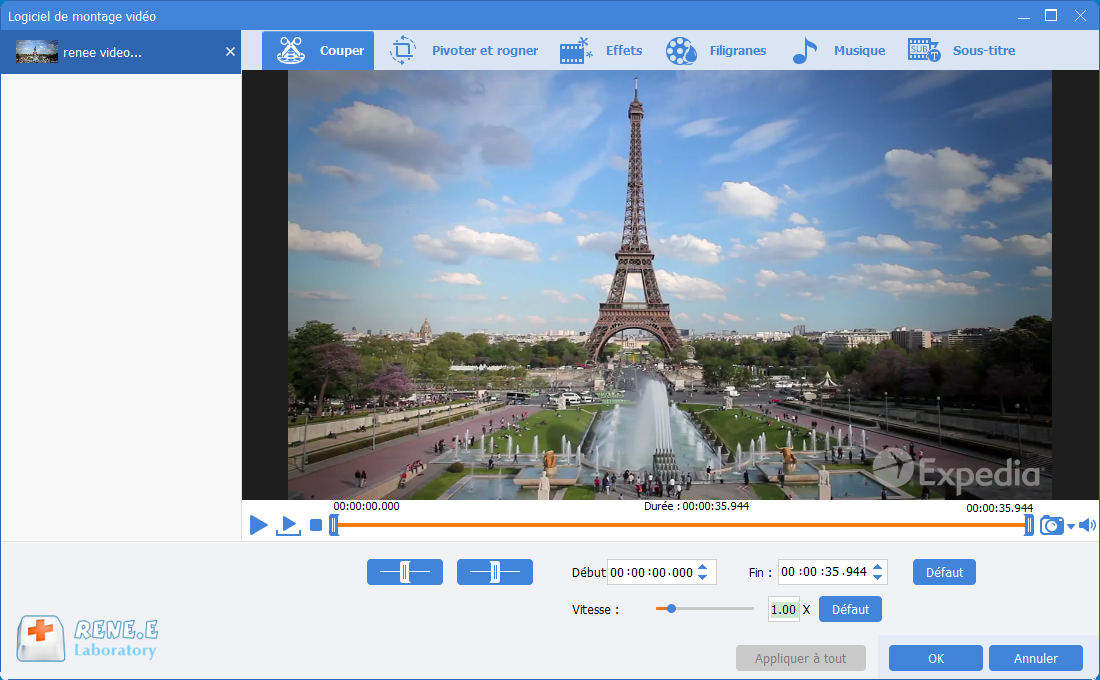

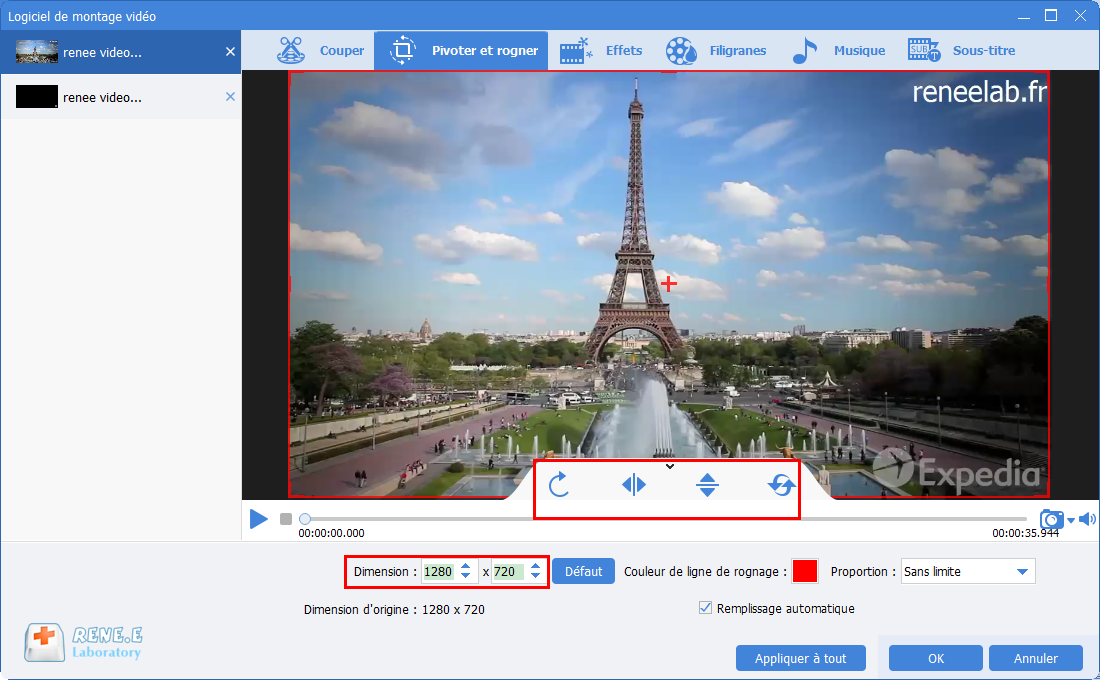
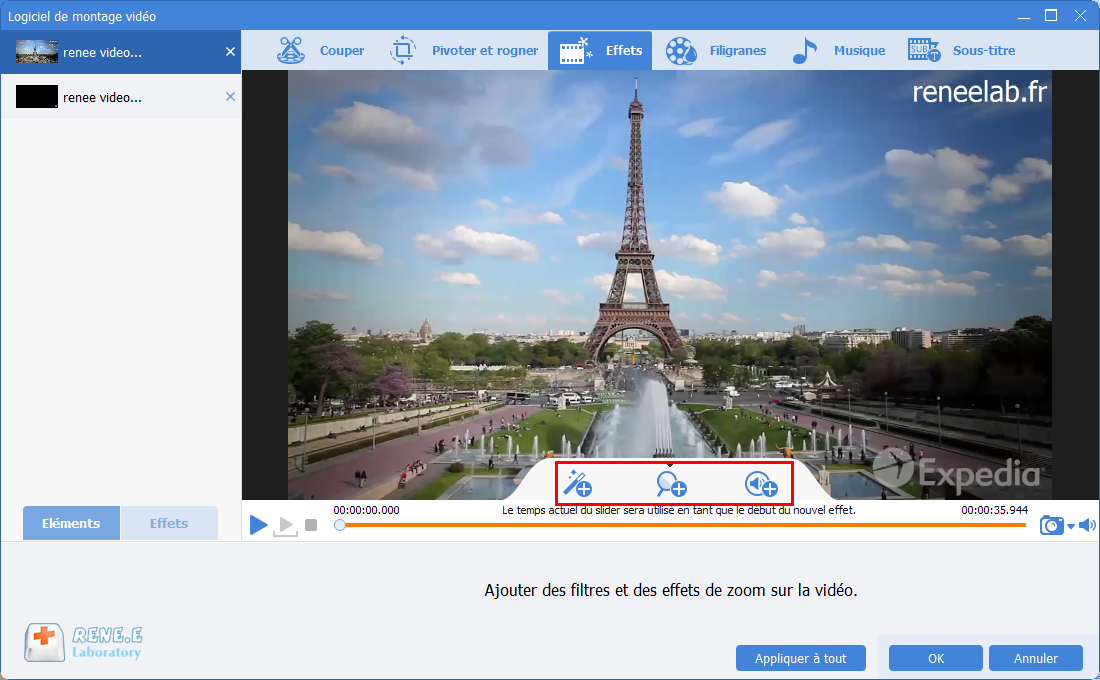
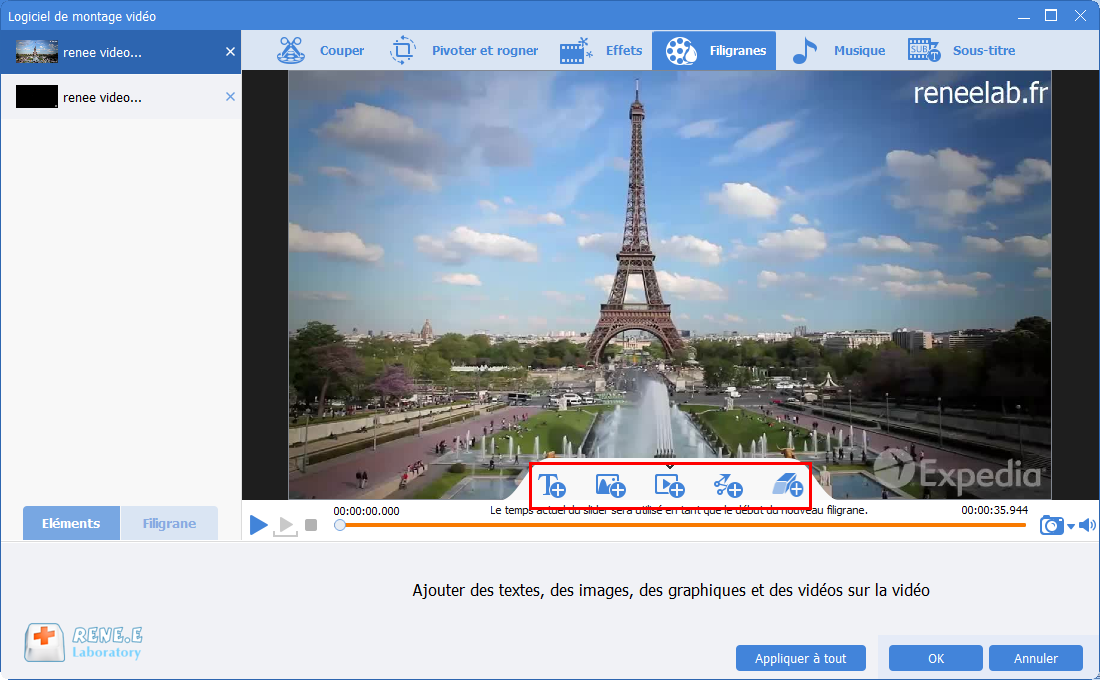
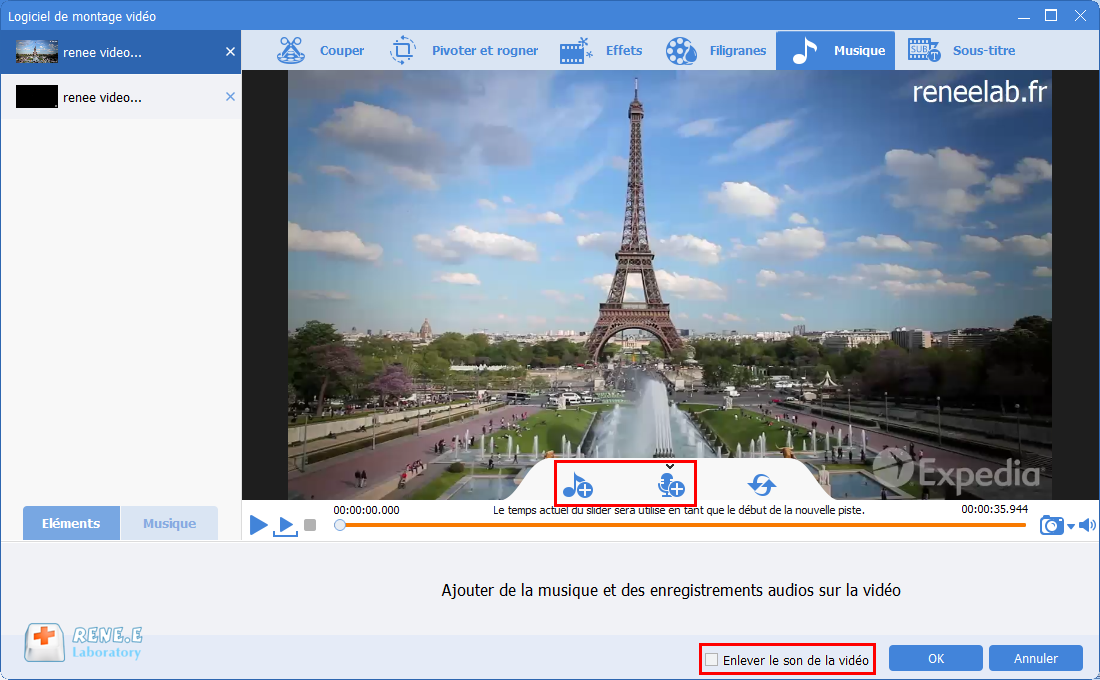
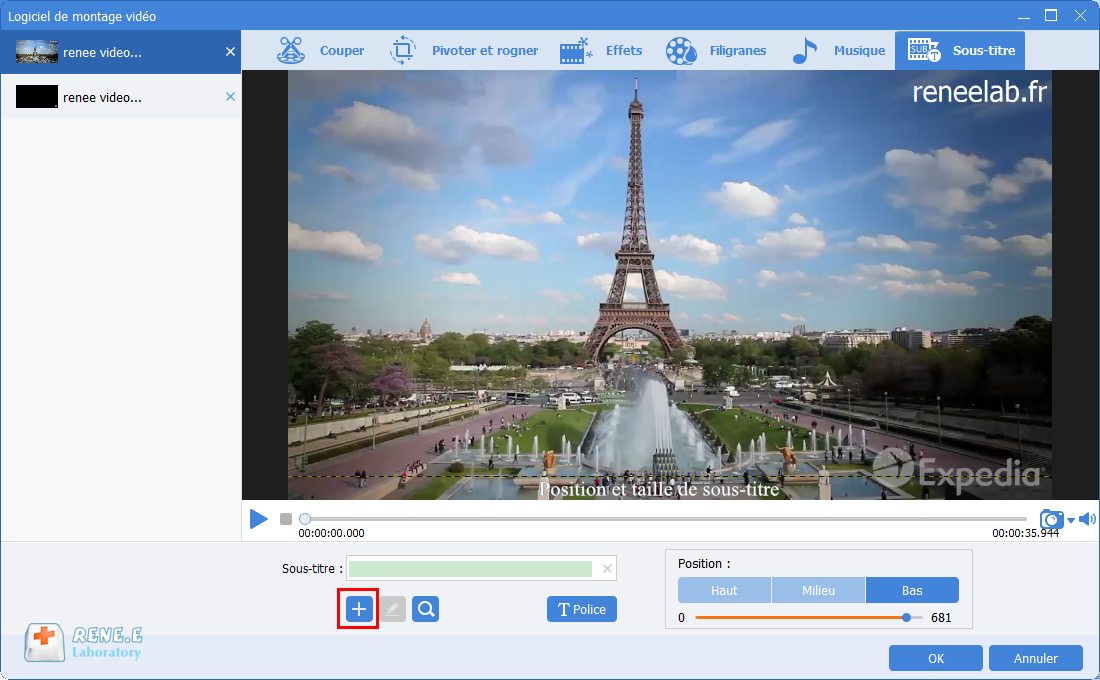
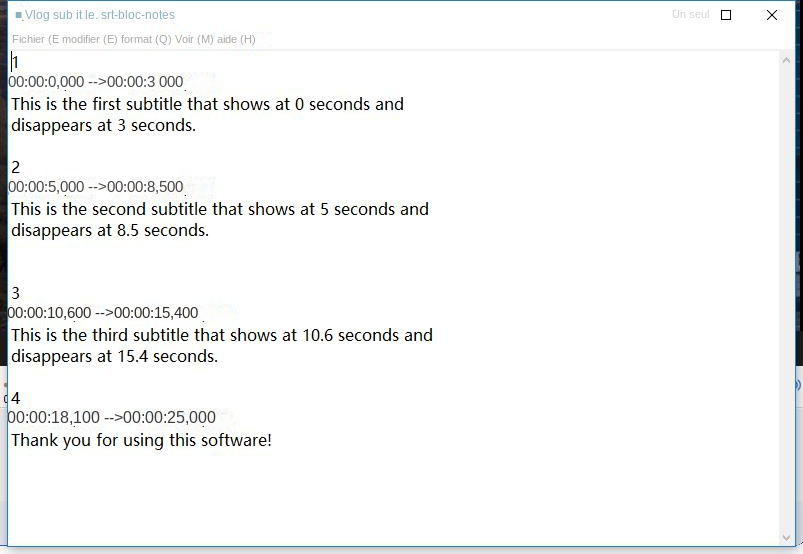
Articles concernés :
Logiciel polyvalent pour couper une vidéo – Renee Video Editor Pro
21-09-2020
Valentin DURAND : La technologie de la vidéo est développée depuis le système de télévision. Pour l’instant, il y a de...
Comment utiliser des effets spéciaux comme l'écran vert pour améliorer une vidéo ?
22-02-2024
Adèle BERNARD : La technologie d'écran vert est largement utilisée dans les films et les séries télévisées. Sur les réseaux sociaux,...
Méthode simple pour convertir une vidéo en GIF
11-01-2024
Valentin DURAND : Dans les discussions quotidiennes sur les logiciels sociaux, les émoticônes sont largement utilisées. En fait, de nombreuses animations...
Comment créer une vidéo en écran partagé avec iMovie ?
22-02-2024
Mathilde LEROUX : En tant qu'outil de montage vidéo développé par Apple, iMovie est non seulement fonctionnel, mais également très pratique...



